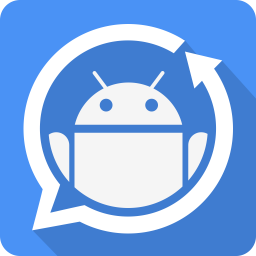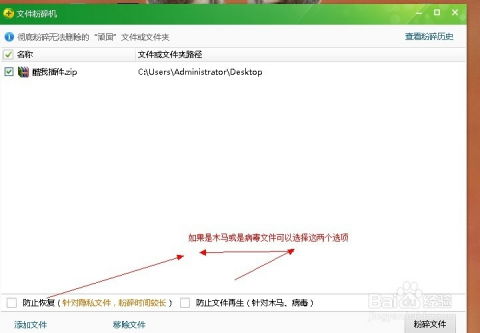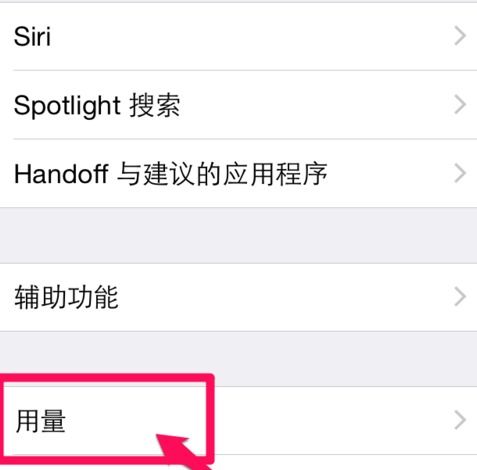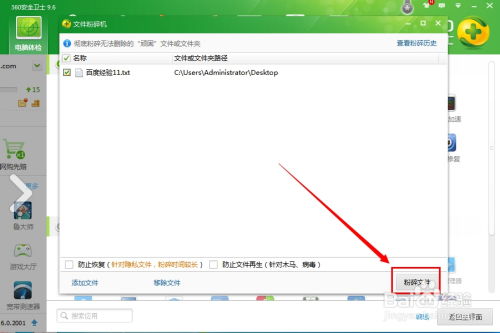如何解决Vista桌面上无法删除的顽固图标问题
在Windows Vista操作系统中,用户可能会遇到桌面图标无法删除的问题。这种情况可能会影响到系统的整洁性和使用效率。为了帮助大家解决这一问题,本文将详细介绍几种可能的解决方案,以便用户能够根据自己的实际情况选择合适的方法。
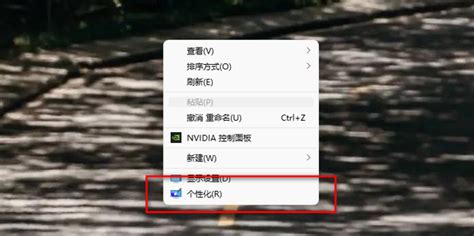
重启电脑资源管理器
首先,你可以尝试重启电脑的资源管理器,因为有时候系统资源占用过高或软件冲突可能会导致桌面图标出现问题。具体步骤如下:
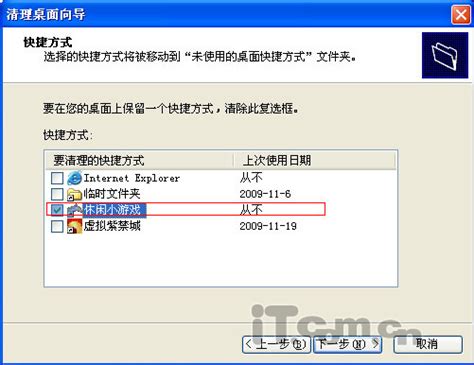
1. 按下Ctrl+Shift+Esc键,打开任务管理器。
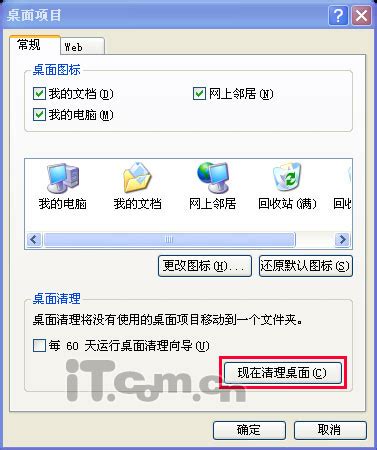
2. 在任务管理器中,找到“Windows资源管理器”这一进程。
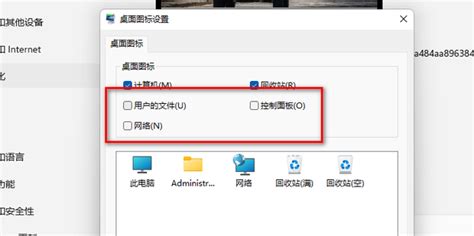
3. 右键点击“Windows资源管理器”,选择“重启”。
这种方法可能有助于解决因系统资源占用过高或软件冲突导致的图标无法删除的问题。
检查文件属性
有时候,桌面图标无法删除是因为文件被设置为只读或隐藏属性。你可以通过以下步骤检查并更改文件属性:
1. 右键点击无法删除的图标,选择“属性”。
2. 在弹出的属性窗口中,检查“只读”和“隐藏”属性是否被勾选。
3. 如果这些属性被勾选,请取消勾选,然后点击“应用”和“确定”。
更改文件属性后,尝试再次删除图标,看是否能够成功。
使用桌面图标管理软件
有些桌面管理软件可以帮助用户更方便地管理桌面图标。你可以尝试使用这些软件来删除顽固的图标。虽然Windows Vista本身没有自带的桌面图标管理软件,但你可以在市场上找到一些第三方软件,比如Fences、Iconoid等。这些软件通常具有简洁的界面和强大的功能,能够让你快速整理和管理桌面图标。
检查是否涉及系统文件或进程
如果图标与系统的某些进程有关联,直接删除可能会遇到困难。在这种情况下,建议使用杀毒软件或系统优化软件进行检查和清理,确保没有恶意软件干扰桌面图标的删除。同时,不要轻易手动修改系统文件或进程,以免导致系统不稳定或其他问题。
使用管理员权限运行系统
有时候,权限问题可能导致你无法删除桌面图标。在这种情况下,你可以尝试以管理员权限运行系统,然后再次尝试删除图标。具体步骤如下:
1. 右键点击你想要删除的图标的程序或文件,选择“以管理员身份运行”。
2. 在弹出的确认窗口中,点击“是”以继续。
3. 再次尝试删除图标。
检查权限设置
如果通过以上方法仍然无法删除桌面图标,你可以检查并更改图标的权限设置。具体步骤如下:
1. 右键点击无法删除的桌面图标,选择“属性”。
2. 在弹出的属性窗口中,切换到“安全”选项卡。
3. 点击“编辑”按钮,以更改权限。
4. 在弹出的窗口中,找到你的用户名,并勾选“完全控制”权限。
5. 点击“应用”和“确定”按钮,保存更改。
更改权限后,再次尝试删除图标,看是否能够成功。
重置桌面配置
如果以上方法都无法解决问题,你可以尝试重置桌面配置。但请注意,在采取这一措施之前,务必备份重要数据,以防意外损失。重置桌面配置的步骤如下:
1. 在桌面上右键点击空白区域,选择“个性化”。
2. 在个性化窗口中,点击左侧的“更改桌面图标”。
3. 在弹出的窗口中,取消勾选你想要删除的桌面图标,然后点击“应用”和“确定”。
虽然这种方法不会直接删除图标,但它可以帮助你恢复桌面配置的默认状态,从而可能解决图标无法删除的问题。
使用命令提示符
在某些情况下,你可以使用命令提示符来删除顽固的桌面图标。以下是一个可能的方法:
1. 在搜索框中输入“cmd”,然后右键点击“命令提示符”,选择“以管理员身份运行”。
2. 在命令提示符窗口中,输入以下命令(假设图标所在路径为C:\Users\你的用户名\Desktop\图标名称.lnk):
```shell
del "C:\Users\你的用户名\Desktop\图标名称.lnk"
```
3. 按Enter键执行命令。
请注意,这种方法需要你知道图标的完整路径和文件名。如果图标名称包含特殊字符或空格,请确保使用引号将文件名括起来。
检查是否有恶意软件干扰
恶意软件可能会阻止你删除桌面图标。因此,建议使用杀毒软件进行全面扫描和清理,以确保系统安全并顺利删除桌面图标。你可以使用Windows自带的Windows Defender或其他第三方杀毒软件来扫描和清除恶意软件。
禁用云同步服务
如果你使用了OneDrive等云同步服务,可能会自动将删除的桌面图标或文件恢复到原始位置。在这种情况下,你可以尝试禁用云同步服务,然后再次尝试删除图标。具体步骤如下:
1. 打开OneDrive,点击右上角的“更多”按钮。
2. 在弹出的菜单中选择“暂停同步”。
3. 根据需要选择暂停同步的时间段,或者选择“永久暂停同步此文件夹”。
禁用云同步服务后,再次尝试删除图标,看是否能够成功。
数据恢复建议
如果你删除了桌面图标后,发现需要恢复相关的文件或文件夹,你可以首先检查回收站中的可恢复项目。如果回收站中没有你想要的图标或文件,你可以使用专业的数据恢复软件来找回数据。比如傲梅恢复之星等软件,它们能够支持多种情况下的数据恢复,包括误删除、病毒攻击、磁盘格式化等。
总结
删除Windows Vista桌面上的图标是一个看似简单但可能涉及多个因素的问题。本文介绍了多种可能的解决方案,包括重启电脑资源管理器、检查文件属性、使用桌面图标管理软件、检查系统文件或进程关联、使用管理员权限运行系统、检查权限设置、重置桌面配置、使用命令提示符、检查恶意软件干扰以及禁用云同步服务等。希望这些方法能够帮助你解决桌面图标无法删除的问题,提升你的使用体验。如果以上方法都无法解决问题,建议咨询专业的技术支持人员以获取更专业的帮助。
- 上一篇: 塞班S60v5直签工具失效?别急,这里有解决方案!
- 下一篇: 胡莱三国:貂蝉全新技能搭配大揭秘!
-
 如何轻松解决Vista桌面上无法删除的图标问题?资讯攻略11-28
如何轻松解决Vista桌面上无法删除的图标问题?资讯攻略11-28 -
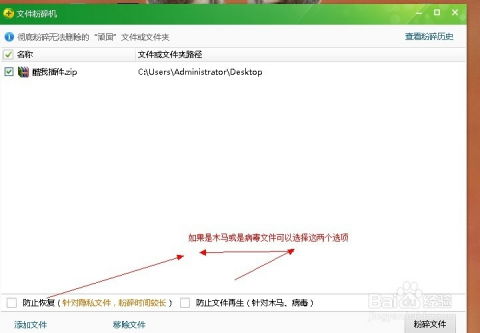 如何强制删除无法删除的文件?资讯攻略11-04
如何强制删除无法删除的文件?资讯攻略11-04 -
 如何轻松实现电脑文件的强制删除?资讯攻略12-09
如何轻松实现电脑文件的强制删除?资讯攻略12-09 -
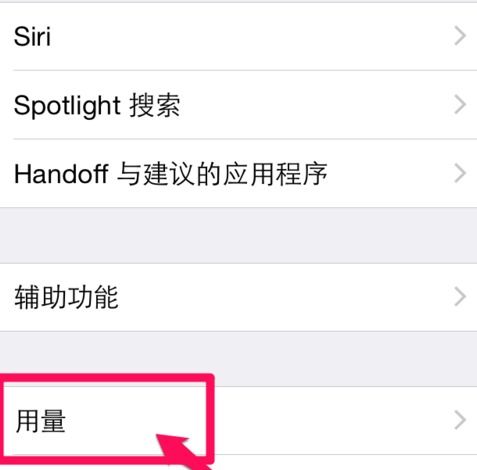 长按苹果APP无法删除怎么办资讯攻略12-05
长按苹果APP无法删除怎么办资讯攻略12-05 -
 解决Win10桌面图标文字阴影问题的方法资讯攻略11-22
解决Win10桌面图标文字阴影问题的方法资讯攻略11-22 -
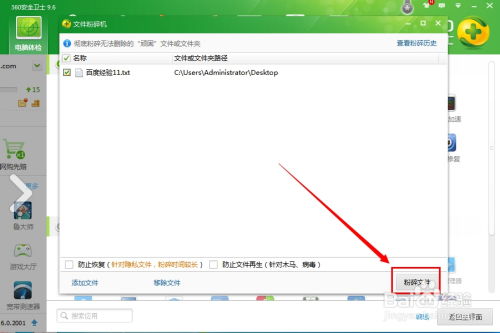 轻松掌握:强制删除文件的绝妙方法资讯攻略10-28
轻松掌握:强制删除文件的绝妙方法资讯攻略10-28